Viszonylag ritkán, de előfordul, hogy bizony elfelejtjük a legutóbb beállított jelkódunkat. Erre tényleg csak ritkán kerülhet sor, hiszen biztonsági okokból még Touch ID-s készülék esetén is meg kell adnunk a jelkódot például újraindításkor és bizonyos időközönként, ami megnehezíti az elfelejtését. Betört kijelző és meghibásodott érintésérzékelés esetén pedig hiába tudjuk a kódot, ha azt sehogyan sem sikerül helyesen beírni.
Öt hibás próbálkozás után a fenti képekkel találkozhatunk, tehát az iOS lezárja a készülékünket. Amennyiben nem tudjuk a jelkódot, ám korábban már szinkronizáltuk a készüléket a számítógépünkkel, úgy az iTunes-szal ilyenkor is tudunk adatokat menteni róla. Ha viszont nem volt sosem összekötve a gépünkkel, akkor ez nem működik. Ebben az esetben a már korábban beállított iCloud biztonsági mentésre támaszkodhatunk, ami automatikusan készít mentést az eszközünkről. Ennek beállításáról ebben a cikkben írtunk korábban. Nézzük meg, mit tehetünk, ha a készülék azt írja ki, hogy le van tiltva.
Törlés és visszaállítás az iTunes segítésével
A következő lépésekben letörlünk minden adatot a készülékről, és visszaállítjuk az iOS-t. Ez eltávolítja a meglévő jelkódot és később újat adhatunk meg, illetve a felhőből, vagy az iTunes mentésből visszatehetjük az adatainkat, ugyanis a biztonsági mentés visszaállítása nem teszi vissza a jelkódot.
Természetesen, ha használjuk az iCloudot, akkor az Apple ID-nk jelszavára továbbra is szükségünk lesz, illetve a készülék visszaállítása értelemszerűen az aktiválási zárat sem kerüli ki.
A visszaállításhoz (restore) előbb helyreállítási (recovery) módba kell tenni a készüléket.
Ehhez az Apple az alábbi lépéseket írja:
- iPhone 6s vagy korábbi készülék, illetve iPad vagy iPod touch esetén: Tartsa lenyomva egyszerre az Altatás/Ébresztés gombot és a Főgombot. Ne engedje fel a gombokat, amikor megjelenik az Apple embléma, tartsa lenyomva őket egészen addig, amíg meg nem jelenik a helyreállítási mód képernyője.
- iPhone 7 vagy iPhone 7 Plus esetén: Tartsa lenyomva egyszerre az Altatás/Ébresztés gombot és a Hangerőcsökkentés gombot. Ne engedje fel a gombokat, amikor megjelenik az Apple embléma, tartsa lenyomva őket egészen addig, amíg meg nem jelenik a helyreállítási mód képernyője.
Ezután az iTunes segítségével állítsuk vissza a készülék szoftverét. Amikor a rendszer felajánlja a visszaállítás és a frissítés lehetőségét, kattintsunk a Visszaállítás gombra.
A folyamat végeztével menjünk végig a kezdő lépéseken, amikről ugyancsak írtunk már korábban: Az iOS-ről kezdőknek: a készülék aktiválása.
Törlés és visszaállítás az iCloud segítségével
Amennyiben nincs a közelünkben számítógép, úgy bármilyen más eszközön az iCloudba belépve is visszaállíthatjuk az iPhone-t vagy iPadet. Ehhez lépünk be az Apple ID-nkkal az iCloud.com-on, majd pedig válasszuk meg az iPhone keresése menüpontot. Rákattintva az alábbi képpel találkozhatunk, ahol kiválasztjuk a törölni kívánt készüléket.
Jobb oldalt a törlése nyomva a készülék pár perc múlva újraindul és törli az adatokat a jelkóddal együtt. Ezután ismét végigmehetünk a kezdő lépéseken.
A fenti műveletekről bővebben érdemes elolvasni az Apple oldalán lévő magyar leírást is.









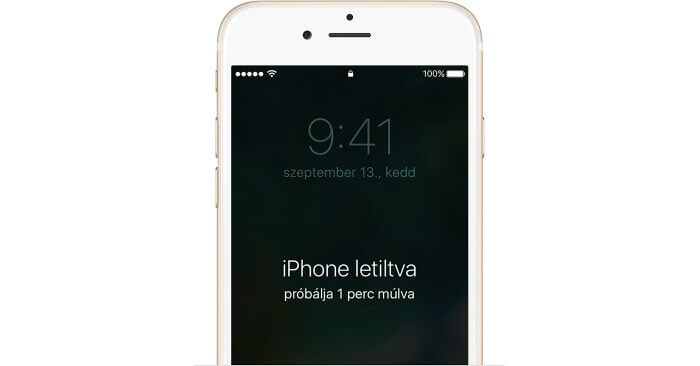



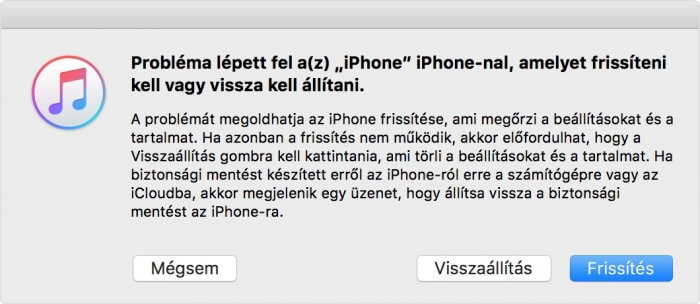
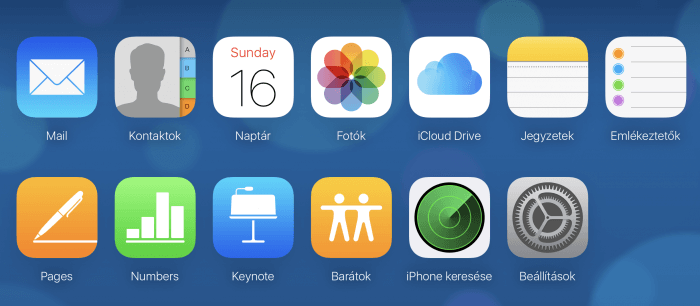
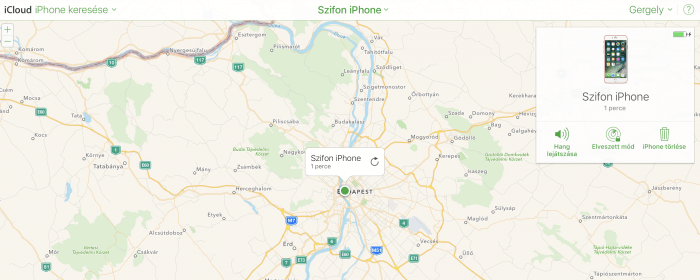






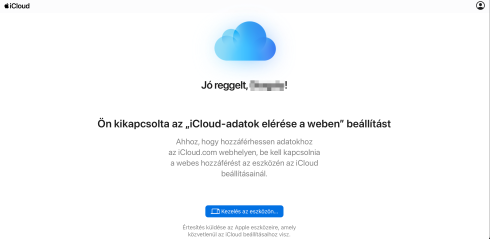




6 Comments
mi van ha a jelszo is elveszik?
@kchris: https://support.apple.com/hu-hu/HT201487
Azért ez most egy kicsit elkeserített. Korábban BlackBerrym volt, azzal ezt nem lehetett megtenni, tehát ha elfelejtetted a jelszót és 10 téves próbálkozásod volt, törölt mindent a telefonról, de belépni azt követően sem tudtál.
Miután a BB10 megszűnt, váltottam almára, erre most ebből a videóbol kiderült számomra, ha elveszted a telefonod, vagy ellopják, akkor pikk-pakk lehet nullázni, majd új ID-t megadva nyugodtan használhatja az új “tulajdonos”.
@iK: nem használhatja, erre van az aktiválási zár, ami azt az Apple ID-t és jelszót kéri, amivel korábban be voltál jelentkezve, és addig nem tudod aktiválni, amíg azt meg nem adod neki.
erről bővebben még az iOS 7 megjelenése előtt írtunk anno: https://szifon.com/2013/07/31/aktivalas-zarolasa-elveszett-moddal-teszteltuk-az-apple-uj-lopas-elleni-vedelmet-mukodik/
@Jadeye: @Jadeye: Értem, tehát, ha előbb tudom aktiválni az elveszett módot, akkor szerencsém van, de ha nem és a szerencsés megtaláló a gyorsabb, akkor tudja használni.
@iK: nem. nem ezt írtam.
ha be voltál jelentkezve az iCloud menüpontban az Apple ID-dal, és be van kapcsolva az iPhone keresése, akkor az aktiválási zár is aktív. onnantól kezdve az aktiváláshoz az Apple ID-d kell. az iPhone keresésének kikapcsolása is csak az Apple ID-d jelszavának megadásával lehetséges.
az elveszett mód egy ezen felüli dolog, aminél külön üzenetet tudsz kiírni a becsületes megtaláló számára, hogy hol ér utol, hogy visszajuttassa.